Diezgan bieži lietotāji personālais dators saskaras ar problēmu windows sāknēšana. Startējot datoru, kas darbojas operētājsistēma Windows 7, šis ziņojums parādās uz melna ekrāna:
Šis jautājums ir saistīts ar sāknēšanas ieraksts MBRatrodas uz jūsu cietā diska. Palaišanas laikā sistēma nevar atrast sāknēšanas ierakstu MBR, tāpēc arī šis ziņojums tiek parādīts. Jūs jautājat, kur varētu nokļūt šis sāknēšanas ieraksts? Uz šo jautājumu ir vairākas atbildes. Visticamākais no tiem ir vīrusu uzbrukums, kurā sāknēšanas iekrāvējs ir nolidojis vai pat pilnībā izdzēsis. Otrs iemesls varētu būt sistēmas kļūme. Piemēram, kad dators darbojās, tika izslēgta strāva. Šajā gadījumā HDD vai SDD saglabātie faili, kas ir atbildīgi par operētājsistēmas ielādi, var tikt bojāti.
Windows 7 sāknēšanas ielādētāja atjaunošana, izmantojot instalācijas disku vai zibatmiņu
Pašā sākumā mums ir nepieciešams DVD-ROM ar licencētu Windows 7 versiju. Šajā diskā ir visi nepieciešamie rīki, kas palīdz mums veikt atkopšanu windows sāknēšanas ielādētājs 7. Ko darīt, ja jūsu datoram nav optiskā diska lasītāja. Šajā gadījumā jums palīdzēs bootable flash drive ar Windows 7. Microsoft ir izlaidis patentētu programmu " Windows USB / DVD lejupielādes rīks", Ar kuru jūs varat izveidot instalēšanas zibatmiņu. Lai izveidotu sāknējamu USB zibatmiņu, jums ir nepieciešams licencētas Windows 7 ISO attēls un 4 GB zibatmiņas disks.
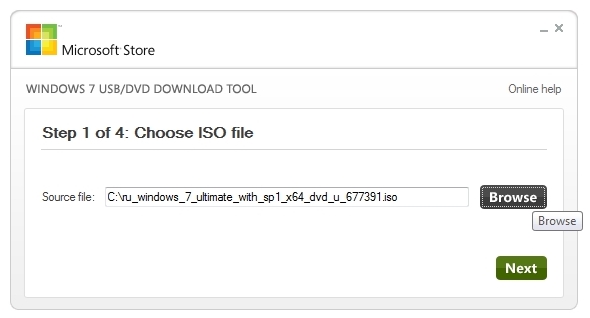
Ja esat sagatavojis bootable USB flash drive vai instalācijas disku, tad varat sākt atjaunot sāknēšanas ielādētāju. Mūsu versijā bootable media ir zibatmiņas disks. Bateriju ielādētāja labošanai izmantotajā datorā ietilpst mātesplate MSI A55M-E33, kurai ir UEFI BIOS atbalsts. Lai sāknētu no USB zibatmiņas diska, sistēmas startēšanas laikā ir jānospiež taustiņš F11. Pēc taustiņa nospiešanas tiek atvērta sāknēšanas izvēlne, kurā jāizvēlas sāknējams USB zibatmiņas disks. To pašu var darīt, ja palaižat no DVD diskdziņa.
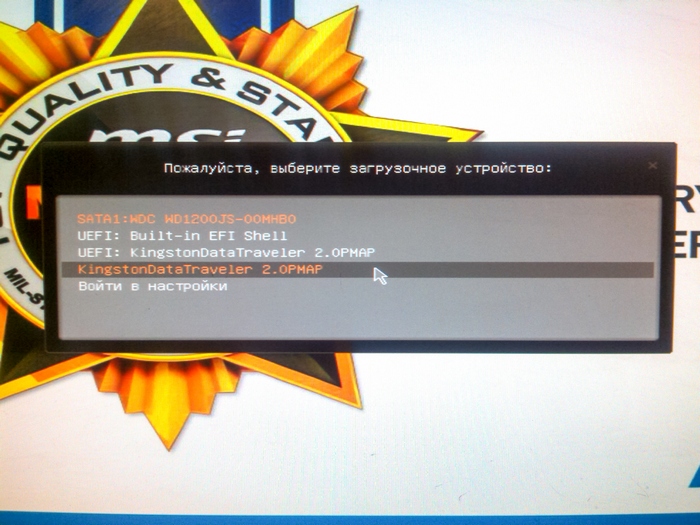
Pēc ielādes no USB zibatmiņas diska pēc kāda laika parādīsies instalēšanas sākuma logs.

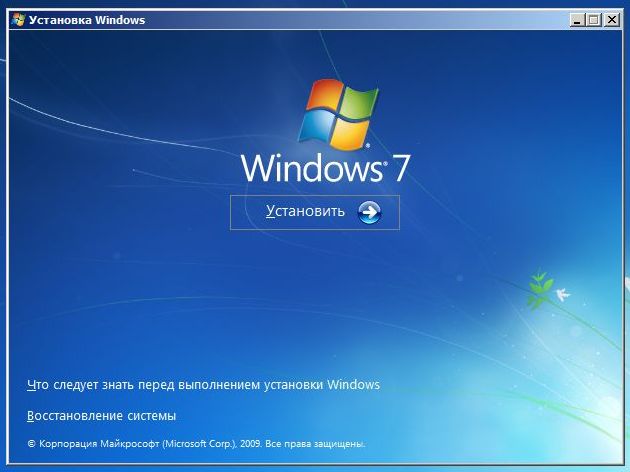
Šajā logā mums jāizvēlas “ Sistēmas atkopšana", Pēc kura mēs nokļūsim izvēlnē" ".
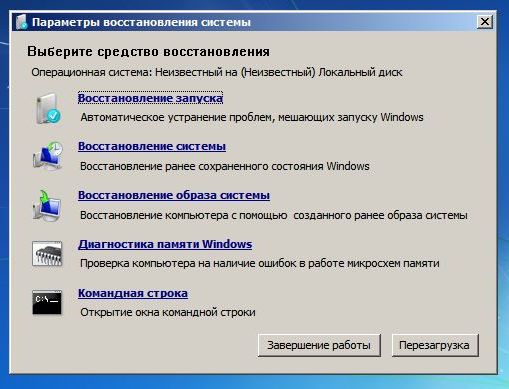
Tālāk mēs izmantosim vienkāršāko sistēmas atkopšanas iespēju un atlasīsim “ Starta atkopšana". Pēc tam sāksies Windows 7 sāknēšanas ielādētāja problēmu novēršana un atkopšana pēc veiksmīgas atkopšanas sāknēšanas ieraksts Jūs redzēsit sāknēšanas ielādētāja logu, kurā atradīsies atjaunotā OS, kā parādīts zemāk redzamajā attēlā.
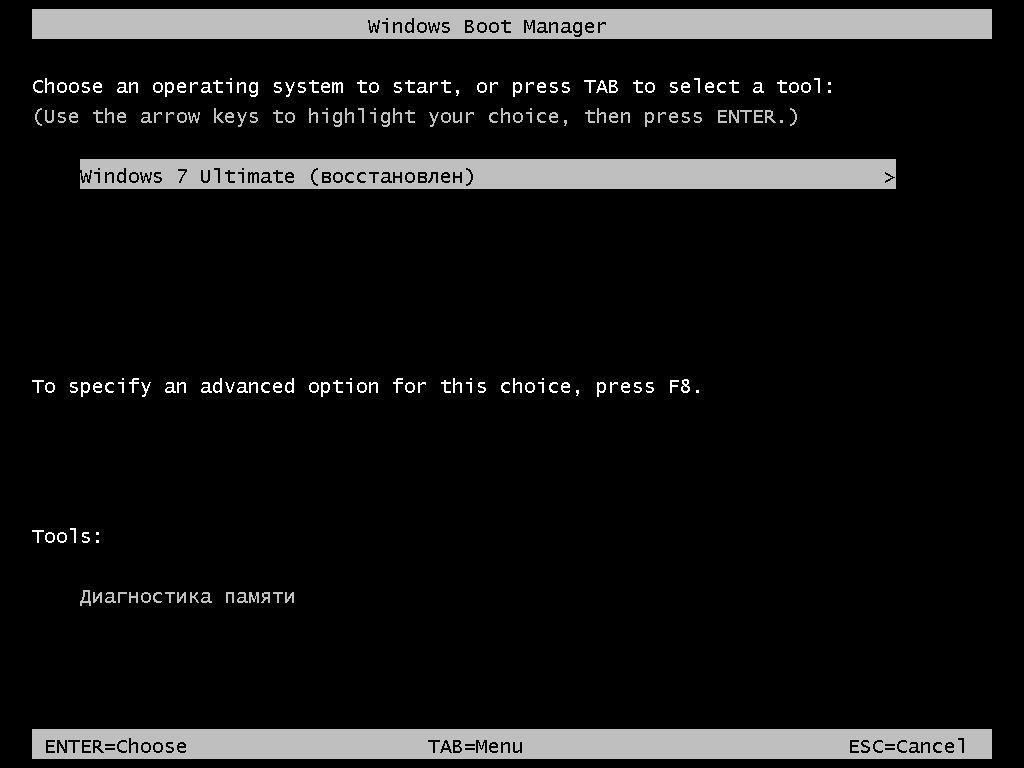
Nospiežot taustiņu Enter, operētājsistēma sāk darboties tāpat kā iepriekš.
Iepriekš aprakstītā metode ne vienmēr darbojas. Tiem, kuri nevarēja atjaunot sāknēšanas programmu iepriekš aprakstītajā veidā, jums jāizmanto komandrinda. Lai to izdarītu, izvēlnē " Sistēmas atkopšanas opcijas"Atlasīt" Komandrinda».
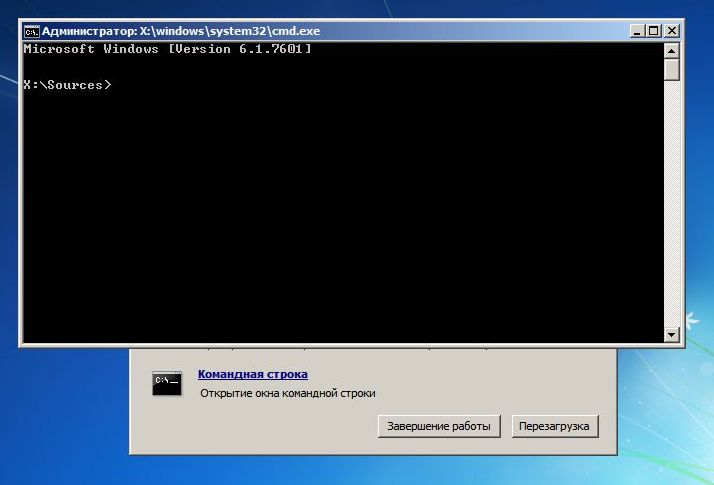
Tagad komandu uzvednē jums vajadzētu palaist šo komandu: bootrec / fixmbr.
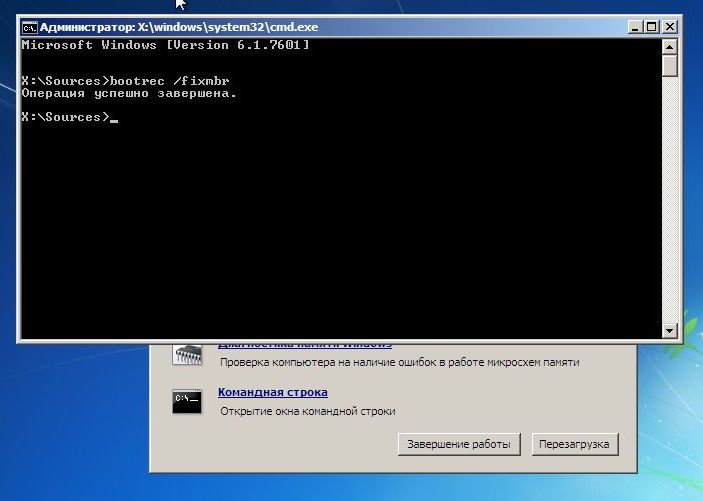
Šīs komandas izpildīšana notiks pārrakstīšana zābaku sektors MBR. Bet dažreiz ļaunprogrammatūra var pilnībā pārrakstīt sāknēšanas programmu, un pārrakstīšanas komanda nepalīdzēs. Ja jums ir šāds gadījums, komandrindā izmantojiet komandu bootrec / fixboot, kas jauno sistēmu reģistrēs jūsu sistēmā.
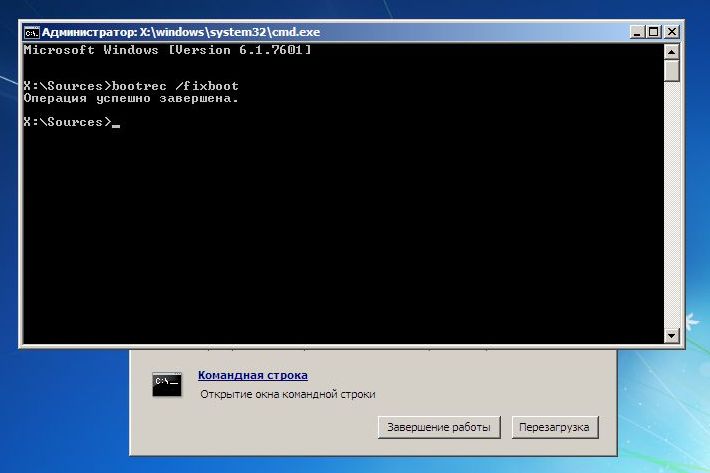
Lai redzētu visas komandas, kuras var veikt ar sāknēšanas ielādētāju, komandu uzvednē ievadiet bootrec.
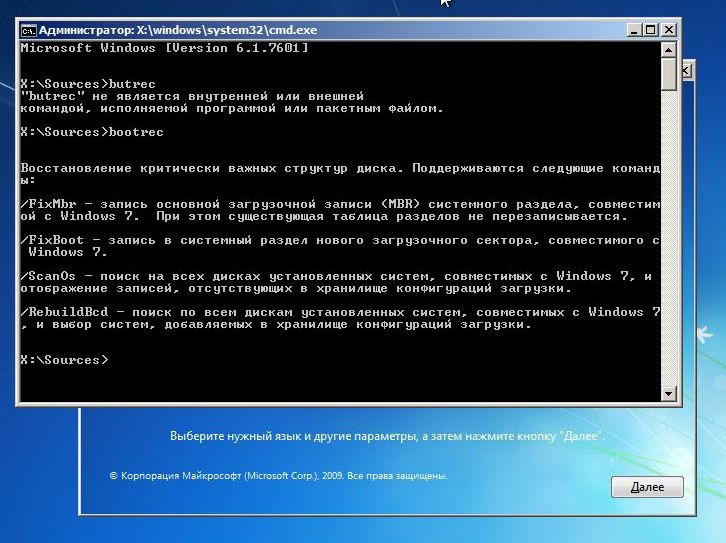
Kā redzat, ja MBR ieraksts ir lidojis, Windows 7 sāknēšanas ielādētāja atjaunošana ir diezgan vienkāršs uzdevums, ar kuru tiks galā vairums datoru lietotāju.
MBR sāknēšanas pārrakstīšanas novēršana
Veiksmīgi atjaunojot sāknēšanas programmu, nākamais solis būs nodrošināt tās drošību, lai masēšanas situācija vairs nerastos.
Visbiežāk galvenais vaininieks bootloader failu izdzēšanā ir vīrusi un dažādas ļaunprogrammatūras. Tādēļ jums jāinstalē pretvīrusu programmatūra.
Labākie visaptverošie pretvīrusu produkti ir šādi antivīrusi:
- Bitdefender interneta drošība;
- Kaspersky Internet Security;
- ESET Smart Security;
- AVG interneta drošība;
- Outpost Security Suite Pro.
Visaptveroši pretvīrusu produktiPateicoties modulārajai struktūrai, tie pārspēj parasto pretvīrusu programmatūru. Izlemiet paši, instalējot visaptverošu pretvīrusu pakotni, jūs saņemsit:
- Antivīruss;
- Ugunsmūris
- Proaktīva aizsardzība.
Antivīrusa galvenais mērķis ir ļaunprātīgas programmatūras meklēšana un neitralizēšana. Šajā laikā ugunsmūrim un projicējošai aizsardzībai galvenais uzdevums ir aizsargāties pret tīkla ielaušanos un jauna veida draudiem. Tas ir, vienkārši sakot, ugunsmūris un proaktīvā aizsardzība novērš ļaunprātīgas programmatūras iekļūšanu jūsu datorā.
Mēs izdomājām pretvīrusu aizsardzību, tagad tiksim galā failu korupcijas novēršana bootloader pēkšņas strāvas padeves pārtraukuma laikā. Lai dators neizslēdzas, izslēdzot gaismu, tam jābūt savienotam ar nepārtraukta barošana. Visiem nepārtrauktās barošanas avotiem ir akumulators, kas atbalsta datoru pēc strāvas pārtraukuma. Kvalitatīvākie nepārtrauktās barošanas avoti ir šādu firmu modeļi:
- LogicPower
- Powercom
- PrologiX.
Izvēloties augstas kvalitātes nepārtrauktās barošanas avotus, jūs pasargāsit Windows 7 sāknēšanas ielādētāju no pārrakstīšanas, kā arī pagarināsit HDD un SDD disku dzīves ciklu.
Noslēgumā es gribu teikt, ka, ja jūsu datorā kvalitatīvi jauns cietais disks, laba pretvīrusu un datora jauda izies caur augstas kvalitātes UPS, tad jums nebūs problēmu ar sāknēšanas ielādētāju.
Saistītie video
Windows 7 sāknēšanas ielādētājs pārstāj darboties daudzu iemeslu dēļ - ja boot.ini ir bojāts vai jūs mēģināt instalēt XP kopā ar Seven, pēc tam pēdējais nevēlas sāknēt. Tas notiek tāpēc, ka XP pārraksta Windows 7 MBR sāknēšanas ierakstu. Parasti Windows 7 sāknēšanas ielādētāja atkopšana tiek veikta, izmantojot standarta sistēmas rīkus. Varat izmantot citu rīku, piemēram, Bootice.
Vieglākais veids, kā atjaunot sāknēšanas programmu
Ja F8 nospiešana netiek atvērta papildu veidi startēšanas un problēmu novēršanas rīks, jums būs jāizmanto disks vai zibatmiņas disks atjaunošanas logi 7. No šī diska jums būs jā bootē dators atkopšanas vidē, noklikšķinot uz sistēmas atkopšanas saites OS instalācijas loga apakšējā daļā.
- Dators automātiski mēģinās atrast problēmas risinājumu, par kuru atvērtajā logā tas jums paziņos.
- Ja atkopšanas utilīta tiek galā ar uzdevumu, atliek tikai pārstartēt.
Ja Windows 7 sāknēšanas programmu neizdevās atgūt pēc XP, izmantojiet starta labošanas rīku, kas kopā ar citiem ir daļa no instalācijas disks vai zibatmiņas diskus. Parasti šie vienkārši veidi var tikt galā ar vienkāršām MBR palaišanas problēmām.
Rediģēšana boot.ini
Boot.ini ir atbildīgs par sistēmas palaišanu pēc noklusējuma. Ja kāda no OS ir nepareizi instalēta vai atinstalēta, tās ieraksts nestrādājošā stāvoklī tiks saglabāts tajā pašā boot.ini. Tas atrodas sistēmas nodalījuma saknē, tāpēc, lai to rediģētu, dators ir jākonfigurē rādīt slēptos failus.
Dažreiz boot.ini var sabojāt vīruss, vai arī kāda programma to var veicināt, pēc tam OS nesāk patstāvīgi.
Labojums ir vienkāršs - sāknēšana no LiveCD un rediģēšana boot.ini ar parastu piezīmju bloku. Šeit ir tikai divas sadaļas - sāknēšanas ielādētājs, sāknēšanas pārvaldnieks un operētājsistēmas. Atcerieties vairāku parametru vērtību:
- taimauts \u003d 10 - laiks sekundēs, kura laikā lietotājs var izvēlēties startējamo operētājsistēmu;
- multi (0) un disk (0) ir parametri, kuriem jābūt nulles vērtībām;
- rdisk (0) - diska numurs ar sistēmas nodalījumu (skaitīšana notiek no jauna).
Kopumā boot.ini ar vienu OS vajadzētu izskatīties tā, kā parādīts attēlā.
Komandrindas funkciju izmantošana MBR sektora atjaunošanai
Komandrindas režīmā var pāriet no tā paša sāknēšanas disks vai zibatmiņas diskus, atverot sistēmas atkopšanas rīku un atlasot pašu pēdējo vienumu “Command Prompt”.
- Ievadiet Bootrec komandu un pēc tam nospiediet taustiņu Enter, tā parādīsies pilns saraksts iespējas;
- Pierakstiet MBR sektoru, kuram ir Bootrec.exe / FixMbr komanda;
- Pēc Enter taustiņa nospiešanas dators nākamajā rindā paziņos lietotājam par veiksmīgu operācijas pabeigšanu;
- Pēc tam veiciet jauna sāknēšanas sektora ierakstīšanas procedūru, kurai ievadiet Bootrec.exe / FixBoot;
- Atliek tikai ievadīt Exit un mēģināt restartēt datoru.
- Piesakieties komandrinda no instalācijas diska vai zibatmiņas diska;
- Ievadiet Bootrec / ScanOs, pēc tam utilīta skenēs datoru, vai tajā nav operētājsistēmas;
- Rakstiet uz nākamā rinda Bootrec.exe / RebuildBcd komanda, programma piedāvās ievadīt visus atrastos izvēlnē Sākt windows versijasieskaitot XP un citus;
- Atliek tam piekrist, secīgi nospiežot Y un Enter, pēc tam, kad sistēma sāk darboties, jums būs iespēja izvēlēties, kuru OS ielādēt - XP vai septiņas.
MBR problēmu var novērst ar vēl vienu komandu. Lai to izdarītu, komandu uzvednē ierakstiet bootsect / NT60 SYS, pēc tam ievadiet. Lai izietu, ierakstiet Exit. Tā rezultātā galvenais sāknēšanas kods tiks atjaunināts, un jūsu sistēmas parādīsies sarakstā sāknēšanas laikā.
Nopietnu problēmu gadījumā aprakstītās metodes nevar atjaunot MBR, tāpēc ir vērts mēģināt pārrakstīt failus, kas atrodas lejupielādes krātuvē.
Trūkst BOOTMGR
Parasti dators šādu ziņojumu parāda melnā ekrānā, kad MBR sektors ir bojāts vai izdzēsts. Iemesls var nebūt saistīts ar MBR, piemēram, ja cilnes Boot BIOS iestatījumi ir pārlidojuši un sistēma mēģina ielādēt no nepareizā diska. Bet biežāk vainīgs ir iekrāvējs, tāpēc mēs aprakstīsim, kā atjaunot Windows 7 sāknēšanu.
Windows 7 diskā vienmēr ir neliels rezervēts 100 megabaitu slēptais nodalījums sāknējamo OS failu ierakstīšanai, ieskaitot bojātu BOOTMGR. Jūs varat vienkārši nokopēt BOOTMGR ar instalācijas nesējs un rakstiet uz šo sadaļu. Lai to izdarītu:
- Dodieties uz komandrindu no atkopšanas diska.
- Ievadiet secībā diska daļas un saraksta skaļuma komandas, pēc tam ekrānā parādīsies disku saraksts un burti, kurus sistēma piešķīrusi katram no tiem. Mūs interesē rezervētā sadaļa 100 MB un optiskais diskdzinis - attiecīgi vada C un F, kā parādīts attēlā.
- Lai izietu, ierakstiet Exit un nospiediet taustiņu Enter.
Ievadiet resnās zarnas instalācijas diska burtu un komandu copymrg bootloader nokopēt rezervētajā nodalījumā. Tas izskatīsies šādi:
- F: un pēc tam Enter;
- nokopējiet bootmgr C: \\ un nospiediet taustiņu Enter;
- Izejiet, utilīta iziet.
Ja neizdodas nokopēt slēpto nodalījumu, lejupielādes repozitoriju var pilnībā pārrakstīt. Windows 7 sāknēšanas platformas atkopšanu veic ar komandu bcdboot.exe N: \\ Windows, kur N ir OS diska burts. Pēc tam, kad tiek ziņots, ka faili tika izveidoti veiksmīgi, varat atstāt rīku ar komandu Iziet un restartēt datoru.
- komandrindā ierakstiet diskpart rindu, kas izsauc utilītu;
- parādīt visus pieejamos fizisko disku rakstīšanas saraksta disku;
- ir atlasīts vēlamais disks sel disk 0 komanda, kur 0 ir vienīgā instalētā cietā diska numurs;
- lai parādītu visus cietā diska nodalījumus, ievadiet saraksta nodalījumu;
- lai izvēlētos rezervēto sadaļu, uzrakstiet komandu SEL part 1, kur 1 ir sadaļas numurs;
- padarīt to aktīvu, ierakstot aktīvu;
- iziet no lietojumprogrammas, rakstot exit.
Ārkārtējos gadījumos jūs varat pilnībā manuāli izdzēst un formatēt sistēmas nodalījumu, sākot no kāda LiveCD, un pēc tam izmantot komandu bcdboot.exe, lai atkal izveidotu sektoru.
Bootice lietošana
Ja Windows XP tika instalēts pēc septiņiem, pārrakstītā MBR sektora dēļ tiek startēts tikai XP, un pēc datora ieslēgšanas jums nav iespēju izvēlēties sistēmu. Tajā pašā laikā abas sistēmas darbojas pilnībā, un jūs varat ļoti viegli atgriezt sākuma izvēlni, kurai tiek izmantota Bootice utilīta:
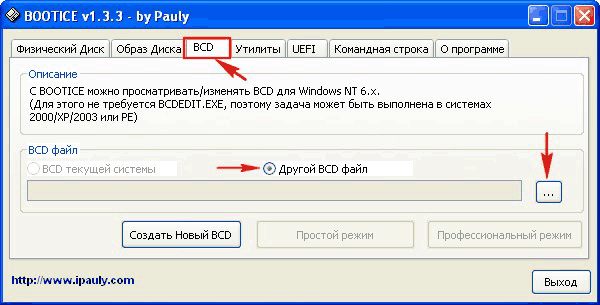
Jaunajā Bootice logā kreisajā pusē redzēsit OS ielādēšanas sarakstu, kurā Windows XP būs jāpievieno trūkstošais "Septiņi":
- noklikšķiniet uz "Pievienot";
- atvērtajā sarakstā atlasiet līniju jauns rekords Windows 7
- labajā pusē augšējā ievades laukā atlasiet cieto disku;
- zemāk esošajā laukā norādiet sadaļu ar skaitli “Septiņi”;
- noklikšķiniet uz Saglabāt pamata iestatījumus.
Programma jums paziņos par veiksmīgu šī elementa nomaiņu Boot, un jūs varat iziet no Bootice. Nākamreiz ieslēdzot datoru, jūs jau varat izvēlēties, kuru OS ielādēt cietais disks - Windows 7 vai XP.
Dažreiz gadās, ka pārlido operētājsistēmas sāknēšanas programma. Vairumā gadījumu palīdz normāla atveseļošanās. palaist logus 7, bet ne vienmēr. Varat arī mēģināt atjaunot sistēmu. Ja tas nepalīdz, lasiet zemāk. detalizētas instrukcijas, kā atgūt Windows 7 sāknēšanas programmu.
Atcerieties: jūs nevarat instalēt augstākās klases operētājsistēmu pēc jaunākās, tas ir, ja instalējat Windows XP, tad Windows 7 netiks sāknēts, jo vecā sistēma pārrakstīs galveno sāknēšanas ierakstu (MBR).

Lai atjaunotu Windows 7 sāknēšanas programmu, mēs izmantosim atkopšanas vidi tur, kur mums ir nepieciešama komandrinda. Es uzrakstīšu un aprakstīšu visas zemāk esošās komandas. Bet vispirms apskatīsim, kas ir MBR. MBR (galvenais sāknēšanas ieraksts) ir pats pirmais diska sektors, kurā ir nodalījumu tabula, kā arī maza sāknēšanas ielādētāja utilīta, kas norāda, no kuras diska daļas operētājsistēma tiks sāknēta. Tādā gadījumā, ja MBR satur nepareizu informāciju par OS atrašanās vietu, tad Windows 7 netiks startēts un, visticamāk, saņems līdzīgu kļūdu: “BOOTMGR trūkst, nospiediet CTR-Alt-Del, lai restartētu”.
Lai labotu operētājsistēmas sāknēšanas programmu, mums ir nepieciešama instalācija windows disks 7, kurā atradīsies nepieciešamā Bootrec.exe utilīta jeb atkopšanas disks. Šī lietderība reģistrēs jaunu sāknēšanas sektoru, izmantojot īpašas komandas.
Nu sāksim. Mēs sāknējam no instalācijas diska ar Windows 7 vai no atkopšanas diska, tiek parādīts ziņojums “Nospiediet jebkuru taustiņu, lai sāknētu no kompaktdiska ...” un nekavējoties nospiediet jebkuru datora taustiņu, pretējā gadījumā disks netiks sāknēts
Šajā logā jāizvēlas sistēmas atjaunošana
Tālāk jums mazliet jāgaida, šajā brīdī tiek meklēta instalētā OS un analizētas kļūdas, kas traucē sistēmas sāknēšanai
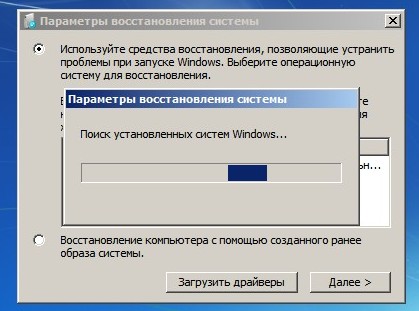
Vairumā gadījumu problēmas tiek atrastas automātiski, pēc tam jums tiks lūgts tās novērst automātiskais režīms. Lai to izdarītu, vienkārši noklikšķiniet uz pogas Labot un restartēt, pēc tam sistēma tiks atsāknēta un Windows 7 tiks sāknēta bez kļūdām.
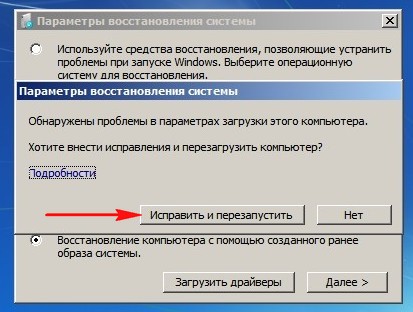
Tomēr, ja problēmas nemainās vai sistēma nepiedāvā kļūdas automātiski novērst, tad tajā pašā logā jums jāizvēlas OS, kuru vēlaties atjaunot (parasti tā ir viena). Noklikšķiniet uz Tālāk

Šeit noklikšķiniet uz Startup Recovery
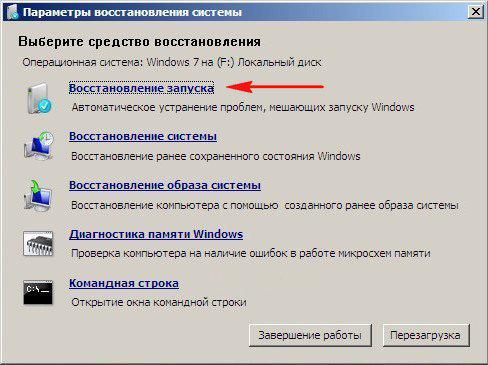
Mēs gaidām, kamēr atkopšanas rīks novērš operētājsistēmas startēšanas kļūdu. Ja arī šī metode nepalīdz, atkopšanas rīkā atlasiet komandrindu
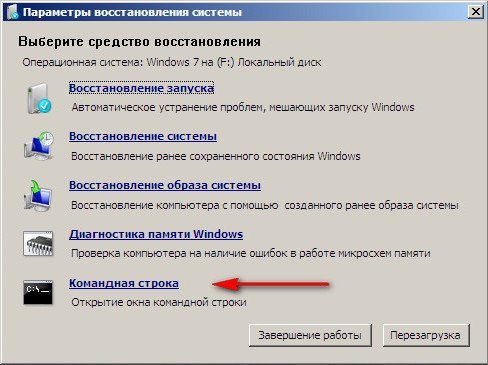
8. Atjaunojiet Windows 7 sāknēšanu bez instalācijas diska.
Automātiski - izmantojot Windows RE atkopšanas vidi operētājsistēmā Windows 7.
Laikā windows instalēšana 7, cietajā diskā tiek automātiski izveidots pakalpojumu nodalījums, lai nodrošinātu piekļuvi Windows RE (atkopšanas vide). Izmantojot šo pakalpojumu sadaļu, jūs varat:
Sāknējiet atkopšanas vidē no cietā diska
Izveidojiet kompaktdisku, kurā ir atkopšanas vide
1) Sāknēšana atkopšanas vidē no cietā diska vai sistēmas atkopšanas diska.
Lai atvērtu izvēlni Papildu sāknēšanas opcijas, pēc datora ieslēgšanas (bet pirms operētājsistēmas sāknēšanas) nospiediet taustiņu F8.
2) Atlasiet pirmo izvēlnes vienumu (Remontējiet datoru) un nospiediet taustiņu Enter.
3) Atlasiet tastatūras izkārtojuma valodu, kurā esat iestatījis administratīvo paroli kontu.
4) Ievadiet administratora paroli. Pēc paroles ievadīšanas tiks parādīts logs ar atkopšanas iespējām.
5) Atlasiet vienumu Starta atkopšana(Startēšanas remonts), reizēm var palīdzēt arī prece Sistēmas atkopšana (Sistēmas atjaunošana), ļaujot atgriezties vietā, kas izveidota pirms problēmas rašanās.
2. iespēja. Manuāla atkopšana, izveidojot vairāku palaišanas izvēlni.
Galvenais šeit ir nokļūt komandrindā, lai ievadītu papildu komandas.
1) Lejupielādējiet arhīvu Bootfiles_x86 + x64.zip (satur šādus failus: Bcdboot.exe; Bcdedit.exe; Bootsect.exe)
2) Izveidojiet sāknēšanas mapi
3) Atarhivējiet lejupielādēto arhīvu un nokopējiet failus Bootsect.exe un Bcdedit.exe, vēlamo bitu lielumu, izveidotajā mapē Boot.
4) Sakārtojiet darbam nepieciešamo vidi:
5) sāknēšana sistēmā Windows, kas ir instalēta citā diskā, vai atkopšanas vidē (cietajā diskā to sāk, nospiežot taustiņu F8. Ja taustiņu F8 izmanto mātesplatē, pēc diska izvēles atkal nospiediet taustiņu F8, atlasiet izvēlnes vienumu. Datoru problēmu novēršana
6) Izpildiet komandrindu.
Operētājsistēmā Windows: Win + R -\u003e cmd -\u003e Ok.
Atkopšanas vidē: atlasiet tastatūras izkārtojuma valodu, kurā esat iestatījis administratīvā konta paroli. Ievadiet administratora paroli. Atlasiet vienumu Komandrinda (Komandu uzvedne)
1) Windows 7 izmanto modernu sāknēšanas metodi - sāknēšanas konfigurācijas datu krātuvi. Šajā krātuvē ir visa informācija par visām datorā instalētajām operētājsistēmām. Līdz ar to agrāku Windows operētājsistēmu sāknēšanas ielādētāji to nevar izmantot. Tātad, atkopšanai, sāknēšana windows sektors 7, pārrakstiet sāknēšanas sektoru visās sadaļās:
X: \\ boot \\ bootsect.exe / nt60 visi
kur X ir diska burts, kas satur Bootsect.exe programmu
2) Ja jums ir otrā Windows XP sistēma, jums jāveic vairākas citas darbības:
Izveidojiet Windows 7 sāknēšanas krātuves krātuvi Windows XP sāknēšanas krātuvei.
Bcdedit / izveidot (ntldr) / d " Microsoft Windows XP "
Ja sistēma atsakās to darīt, tad šī krātuve jau ir izveidots, tāpēc jums tas jāpārdēvē tikai:
Bcdedit / set (ntldr) apraksts "Microsoft Windows XP"
Bcdedit / set (ntldr) ierīces nodalījums \u003d C:
Pēc tam pasakiet Windows 7 iekrāvējam ceļu uz Windows XP ielādētāju:
Bcdedit / set (ntldr) ceļš \\ ntldr
Pēc tam pievienojiet rindu par Windows XP izvēles sāknēšanas izvēlnē un ievietošanu zem pārējiem:
Bcdedit / displayorder (ntldr) / addlast
Turklāt, lai strādātu ar sāknēšanas ielādētājiem, varat izmantot programmu EasyBCD, kas ļauj veikt iepriekš minētās darbības, izmantojot grafisko interfeisu.
Informācijai:
Master Boot Record (MBR), savietojams ar operētājsistēmas sāknēšanas programmu (ntldr - Windows XP un bootmgr - Windows 7 / Vista);
Failu lejupielāde: Windows XP - ntdetect.com un boot.ini failiem, Windows 7 / Vista - sāknēšanas repozitorijam - Boot Configuration Data (BCD), kas atrodas slēptajā BOOT sistēmas mapē.
3. iespēja. Manuāla atkopšana, izmantojot bootrec.exe.
1) Sāknēšana atkopšanas vidē (cietajā diskā to sāk, nospiežot taustiņu F8. Ja taustiņu F8 izmanto mātesplatē, pēc diska izvēles vēlreiz nospiediet taustiņu F8, atlasiet izvēlnes vienumu. Datoru problēmu novēršana (Salabojiet datoru) un nospiediet taustiņu Enter.
2) Atlasiet operētājsistēmu, kuru vēlaties atjaunot, un noklikšķiniet uz Tālāk.
3) logā Atkopšanas sistēmas opcijas (Sistēmas atkopšana Iespējas) atlasiet Komandrinda (Komandu uzvedne).
4) Atveras komandrindas tulka logs cmd.exe, kurā jāievada:
Bootrec.exe / FixMbr
Slēdzis / FixMbr uz sistēmas nodalījumu raksta galveno sāknēšanas ierakstu, kas savietojams ar Windows 7. Šis parametrs nepārraksta esošo nodalījumu tabulu. Izmantojiet šo opciju, lai novērstu bojātā galvenā sāknēšanas ieraksta traucējummeklēšanu vai ja no galvenā sāknēšanas ieraksta ir jānoņem nestandarta kods.
Bootrec.exe / FixBoot
Slēdzis / FixBoot raksta jauno sāknēšanas sektoru uz sistēmas nodalījumu, izmantojot sāknēšanas sektoru, kas savietojams ar Windows 7. Šis parametrs jāizmanto, ja ir spēkā vismaz viens no šiem nosacījumiem.
Windows 7 sāknēšanas sektors ir aizstāts ar nestandarta sāknēšanas sektoru
Bojāts zābaka sektors
Pēc Windows 7 instalēšanas datorā tika instalēta vecāka operētājsistēmas versija windows sistēmas. Šajā gadījumā datora sākšanai izmanto Windows NT sāknēšanas ielādētāju (NTLDR), nevis Windows sāknēšanas pārvaldnieku (Bootmgr.exe).
Bootrec.exe / RebuildBcd
/ RebuildBcd slēdzis meklē instalētās operētājsistēmas, kas saderīgas ar Windows 7, visos diskos. Turklāt šī opcija ļauj jums atlasīt instalētās sistēmasjāpievieno sāknēšanas konfigurācijas datu krātuvei. Izmantojiet šo opciju, ja vēlaties pilnībā atjaunot sāknēšanas konfigurācijas datus.
Ja neatceraties nepieciešamo vērtību, varat vienkārši ievadīt:
un utilīta parādīs pieejamo komandrindas taustiņu palīdzību.
Gadās, ka, ieslēdzot datoru pēc nepareizas izslēgšanas, strāvas padeves pārtraukumiem vai otrās operētājsistēmas instalēšanas, ekrānā parādās paziņojums par nespēju noteikt sāknēšanas disku vai sāknēšanas ielādētāju. Lai šajā gadījumā startētu datoru, jums ir jāatjauno Windows 10 sāknēšanas ielādētājs, taču jums nekavējoties jānoskaidro, kas tas ir, un arī jāapsver šādu kļūdu cēloņi.
OS operētājsistēmas iekrāvēju sauc par programmu, pateicoties kurai OS tiek palaista pēc tam, kad dators pabeidz pašpārbaudi. Šī ir personālā datora aparatūras komponentu pārbaude, kas veic BIOS programmaparatūras komplektu, pēc tam tā nodod sistēmas vadību bootloader, kas jau sāk operētājsistēmu. Šī shēma attiecas ne tikai uz datoriem un klēpjdatoriem, tā tiek izmantota daudzās ierīcēs: vienkāršos loģiskajos kontrolleros, viedtālruņos un citās mobilajās ierīcēs.
Iekrāvējs papildus OS palaišanai veic vairākas funkcijas:
- sagatavo aparatūru operētājsistēmas kodola ielādēšanai;
- palaiž OS kodolu, kas tiek saglabāts HDD, SDD vai pārsūtīts tīklā;
- pārsūta ierīces vadību uz operētājsistēmas kodolu.
Problēmas cēloņi
Pēc darbības parādās kļūdas ziņojums bootstrap dators ir pabeigts, un sāknēšanas ielādētājs, uz kuru jāpārnes OS startēšanas vadība, norādītajā vietā (pirmais sāknēšanas diska sektors) nav atrasts. Kļūdu cēloņi, kas saistīti ar sāknēšanas ieraksta trūkumu, ir vairāki:
- pieejamība slikti sektori diskā;
- bootloader faila trūkums, kuru “pirmajā desmitniekā” sauc par bootmgr;
- neprecīza programmu apstrāde, lai izveidotu multi-boot konfigurācijas (EasyBCD);
- vecākas operētājsistēmas instalēšana virs jaunās un parasti otrās operētājsistēmas instalēšana.
Problēmu risināšana
Windows 10 sāknēšanas ielādētāja atkopšana tiek veikta, izmantojot vairākas metodes, izmantojot komandrindu. Ja lietotājs ir jauns vai nepazīst šo sistēmas rīku, neuztraucieties. Nav absolūti nekas sarežģīts, un pat iesācējs var tikt galā ar bootloader reanimāciju, skaidri ievērojot dotos norādījumus.
Pirms atkopšanas jums jāveic vairākas vienkāršas darbības:
- atvienojiet visu no datora ārējie mediji dati (zibatmiņas disks, kamera, e-grāmata, viedtālrunis) un kad
- funkcijas un visas citas USB ierīces, izņemot peli ar tastatūru;
- dodieties uz sadaļu BIOS, ko visbiežāk dēvē par “sāknēšanas” vai “sāknēšanas prioritāti”, un atlasiet kā 1. sāknēšanas ierīci
- cietais disks, kurā atrodas Windows 10.
Ja problēma atkārtojas pēc atkārtotas sāknēšanas, mēs pāriet pie kardinālākiem risinājumiem.
Metode Nr. 1
Lai atsāktu sāknēšanas ielādētāju desmitniekā (un visos citos Windows, sākot ar septiņiem), jums ir nepieciešams izplatījums ar instalācijas faili operētājsistēma. Visticamāk, tas būs bootable flash drive, kas izveidots, pamatojoties uz ISO attēlu. Piemērots ir arī operētājsistēmas Windows 10 atkopšanas disks.
1. Pievienojiet sāknējamo USB zibatmiņas disku, restartējiet datoru un sāknējiet no šī diska, izmantojot “Boot menu”.
To parasti izsauc, nospiežot F9, F11 vai F12. Jebkurā gadījumā informācija par to tiek parādīta datora aparatūras komponentu pašpārbaudes laikā.
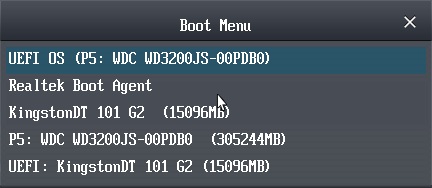
2. Mēs ejam atkopšanas vidē “desmitiem”, noklikšķinot uz ekrāna ar tāda paša nosaukuma saiti ekrānā ar pogu “Instalēt”.
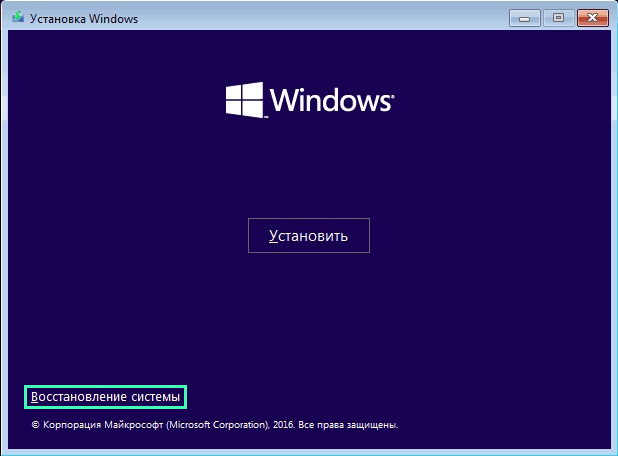
3. Mēs noklikšķinām uz ikonas ar uzrakstu: "Traucējummeklēšana" un izsaucam papildu parametrus.
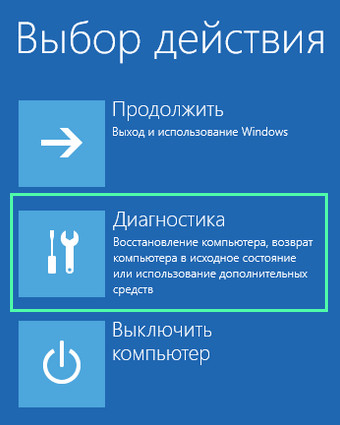
4. Palaidiet komandrindu.
Starp citu, izvēloties opciju “Atkopšana sāknēšanas laikā”, var automatizēt šādas darbības, taču šī metode ne vienmēr darbojas.
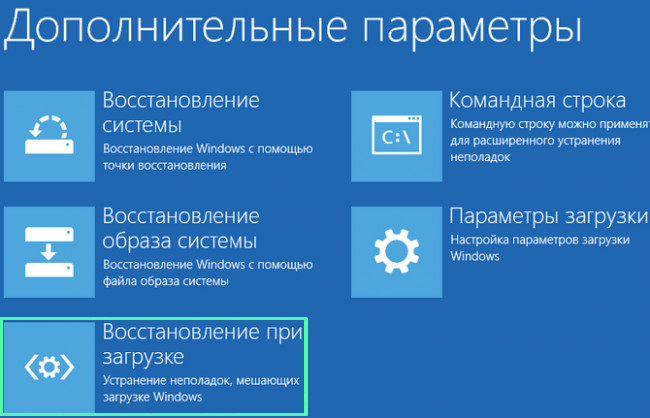
5. Ievadiet sistēmas komandu secību, izpildot tās, nospiežot taustiņu “Enter”:
- diskpart - palaist utilītu, kas ļauj strādāt ar diska nodalījumiem;
- saraksta apjoms - vizualizē datus uz cietā diska nodalījumiem (atcerieties burta etiķeti tam sējumam, kurā atrodas Windows);
- exit - iziet no programmas Diskpart.
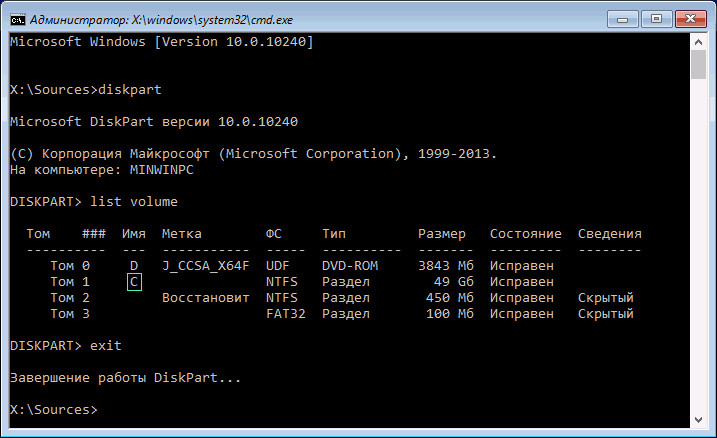
6. Mēs izpildām komandu “bcdboot x: \\ windows”, kur x ir sadaļas burts ar OS failiem.

7. Kad parādās paziņojums par veiksmīgu sāknēšanas failu izveidi, mēs restartējam datoru.
Metode Nr. 2
Ja Windows 10 sāknēšanas ielādētāja atkopšana ar piedāvāto metodi neizdevās, mēs atkārtojam visas darbības pirmajā sadaļā līdz 4. solim.
Ja jūs izmantojat datoru ar jaunu UEFI saskarni un GPT nodalījumu shēmu, mēs meklējam slēptu sējumu, kas formatēts FAT32, kura lielums svārstās no ~ 300 līdz 500 MB. Lietojot veco mātesplatē ar BIOS, mēs meklējam apjomu ~ 450 MB ar tādu pašu failu sistēmu.
2. Atcerieties sadaļas numuru, piemēram, “3. sējums”, un tās burtu etiķeti.
3. Mēs izpildām zemāk esošo komandu ķēdi:
atlasiet skaļumu X, kur X ir diska burts;
formāts fs \u003d fat32 vai formāts fs \u003d ntfs, atkarībā no failu sistēmas;
piešķirt burtu Y - burta etiķetes piešķiršana diskam;
exit - izkrauj diskpart no RAM;
bcdboot C: \\ Windows / s Y: / f visi, (C: \\ ir sistēmas nodalījums):
diskpart
saraksta apjoms
atlasiet skaļumu X;
noņemt burtu \u003d Y - izslēgt displeju servisa disks Windows vidē;
4. Aizveriet komandrindu un atsāknējiet.
3. metode
Bagātinātāja atjaunošana, izmantojot iepriekšminētās metodes, nav iespējama bez bootable media ar uzstādīšanu windows faili 10, tāpēc mēs apsvērsim vienkāršāko (bet ne visefektīvāko) iespēju atjaunot desmitiem sāknēšanas programmu. Lai to izdarītu, palaidiet "Īpašās sāknēšanas opcijas", kas nebūt nav iespējams. Papildu parametros mēs izsaucam komandrindu, palaižam komandu “bootrec.exe / fixboot” un restartējam datoru. Pēc tam ir izsmeltas Windows 10 sāknēšanas ielādētāja atkopšanas metodes.




